ఓవర్వాచ్ 2 మీ కంప్యూటర్లో క్రాష్ అవుతూ ఉంటే, చింతించకండి, మీరు ఒంటరిగా లేరు. క్రాష్ల యొక్క ఖచ్చితమైన కారణం భిన్నంగా ఉంటుంది, పాత పరికర డ్రైవర్లు, పాడైన గేమ్ లేదా సిస్టమ్ ఫైల్లు, మెమరీ సమస్యలు మొదలైనవి అన్నీ అపరాధి కావచ్చు. చాలా మందికి PC సమస్యపై ఓవర్వాచ్ 2 క్రాషింగ్ను పరిష్కరించడానికి బాగా పనిచేసిన కొన్ని పరీక్షించబడిన మరియు నిరూపితమైన పరిష్కారాలు ఇక్కడ ఉన్నాయి. వారు మీ కోసం కూడా అద్భుతాలు చేస్తారో లేదో చూడటానికి వాటిని ప్రయత్నించండి.

ఓవర్వాచ్ 2 క్రాషింగ్ ఆన్ PC సమస్య కోసం ఈ పరిష్కారాలను ప్రయత్నించండి
మీరు ఈ క్రింది అన్ని పరిష్కారాలను ప్రయత్నించాల్సిన అవసరం లేదు: మీ కోసం ఓవర్వాచ్ 2 క్రాష్ అవుతున్న PC సమస్యను పరిష్కరించడానికి ట్రిక్ చేసే ట్రిక్ను మీరు కనుగొనే వరకు జాబితాను తగ్గించండి.
- Radeon బూస్ట్ నిలిపివేయబడిందని నిర్ధారించుకోండి
- Windowsని నవీకరించండి
- మీ డిస్ప్లే కార్డ్ డ్రైవర్ను అప్డేట్ చేయండి
- గేమ్ ఫైళ్లను రిపేర్ చేయండి
- నేపథ్య అనువర్తనాలను మూసివేయండి
- పవర్ మేనేజ్మెంట్ సెట్టింగ్లను మార్చండి
- మీ కంప్యూటర్ వేడెక్కుతుందో లేదో తనిఖీ చేయండి
- RAM తనిఖీని అమలు చేయండి
- పాడైన లేదా దెబ్బతిన్న సిస్టమ్ ఫైల్లను రిపేర్ చేయండి
మేము మరింత ముందుకు వెళ్ళే ముందు…
ఓవర్వాచ్ 2 మొదటి రోజు నుండి మీ కంప్యూటర్లో క్రాష్ అవుతూ ఉంటే, మీరు చేయవలసిన మొదటి విషయం ఏమిటంటే, మీ కంప్యూటర్ గేమ్ కోసం సిస్టమ్ అవసరాలకు అనుగుణంగా ఉండేలా చూసుకోవడం. దాదాపు ప్రతి గేమ్ క్రాష్ సమస్యకు ఇది వర్తిస్తుంది. మీ మెషీన్ దిగువన లేదా కేవలం అవసరాలకు అనుగుణంగా ఉంటే, మీరు ఓవర్వాచ్ 2 కోసం మీ హార్డ్వేర్ను అప్గ్రేడ్ చేయాల్సి రావచ్చు.
మీ సూచన కోసం ఓవర్వాచ్ 2 కోసం ఇక్కడ ఆవశ్యకాలు ఉన్నాయి:
| కనిష్ట | సిఫార్సు చేయబడింది | |
| మీరు | Windows® 10 64-బిట్ (తాజా సర్వీస్ ప్యాక్) | Windows® 10 64-బిట్ (తాజా సర్వీస్ ప్యాక్) |
| ప్రాసెసర్ | Intel® Core™ i3 లేదా AMD Phenom™ X3 8650 | Intel® Core™ i7 లేదా AMD Ryzen™ 5 |
| జ్ఞాపకశక్తి | 6 GB RAM | 8 GB RAM |
| గ్రాఫిక్స్ | NVIDIA® GeForce® GTX 600 సిరీస్, AMD Radeon™ HD 7000 సిరీస్ | NVIDIA® GeForce® GTX 1060/ GeForce® GTX 1650 లేదా AMD R9 380/AMD RX 6400 లేదా Intel® Arc™ A770 |
| DirectX | వెర్షన్ 11 | వెర్షన్ 11 |
| నిల్వ | 50 GB అందుబాటులో ఉన్న స్థలం | 50 GB అందుబాటులో ఉన్న స్థలం |
మీ కంప్యూటర్ స్పెక్స్ని ఎలా చెక్ చేయాలో మీకు తెలియకపోతే, మీరు దీన్ని నొక్కవచ్చు విండోస్ కీ మరియు ఆర్ అదే సమయంలో మీ కంప్యూటర్లో కీ, ఆపై టైప్ చేయండి msinfo32 మీ సిస్టమ్ స్పెక్స్ని వివరంగా తనిఖీ చేయడానికి:
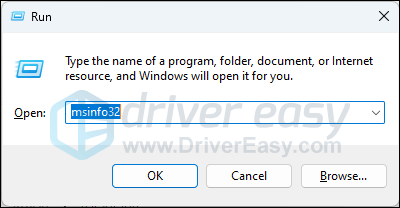
సాధారణంగా, ఓవర్వాచ్ 2 సజావుగా అమలు కావడానికి సూపర్ పవర్ఫుల్ కంప్యూటర్ అవసరం లేదు, కాబట్టి మీ మెషీన్ గేమ్ను అమలు చేయడానికి సిస్టమ్ అవసరాలకు అనుగుణంగా ఉందని మీరు నిర్ధారించుకున్నప్పుడు, ఓవర్వాచ్ 2 ఇప్పటికీ క్రాష్ అవుతుంది, దయచేసి ఇతర పరిష్కారాలకు వెళ్లండి క్రింద.
1. రేడియన్ బూస్ట్ డిసేబుల్ చేయబడిందని నిర్ధారించుకోండి
రేడియన్ బూస్ట్ సాధారణంగా రిజల్యూషన్ను డైనమిక్గా సర్దుబాటు చేయడం ద్వారా గేమింగ్ పనితీరును మెరుగుపరుస్తుంది. కానీ కొంతమంది గేమర్స్ ప్రకారం, ఈ ఫీచర్ ఓవర్వాచ్ 2తో విభేదిస్తుంది మరియు వారి PCలో క్రాషింగ్ సమస్యను కలిగిస్తుంది.
మీరు AMD డిస్ప్లే కార్డ్ని కలిగి ఉన్నట్లయితే, మీ కోసం ఓవర్వాచ్ 2 క్రాష్ అవుతున్న PC సమస్యను ఇది పరిష్కరిస్తుందో లేదో చూడటానికి మీరు Radeon బూస్ట్ని నిలిపివేయడానికి ప్రయత్నించవచ్చు. అలా చేయడానికి:
- Radeon సాఫ్ట్వేర్ను ప్రారంభించండి.
- గేమింగ్కి వెళ్లి, ఆపై గ్లోబల్ గ్రాఫిక్స్ క్లిక్ చేయండి.
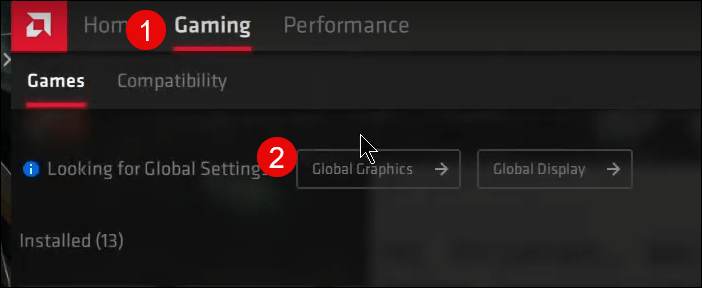
- రేడియన్ బూస్ట్ ఆఫ్కి సెట్ చేయబడిందని నిర్ధారించుకోవడానికి క్రిందికి స్క్రోల్ చేయండి.
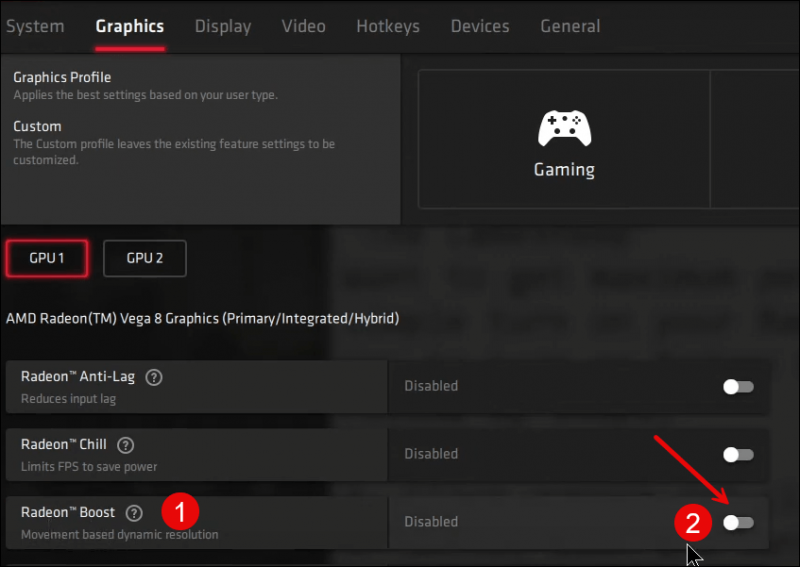
- మీకు రెండు AMD డిస్ప్లే కార్డ్లు ఉంటే, ఇతర GPUతో కూడా అదే చేయండి.
ఓవర్వాచ్ 2 ఇప్పటికీ క్రాష్ అవుతుందో లేదో చూడటానికి దాన్ని మళ్లీ ప్రారంభించేందుకు ప్రయత్నించండి. సమస్య కొనసాగితే, దయచేసి కొనసాగండి.
2. విండోస్ను అప్డేట్ చేయండి
మీ సిస్టమ్ క్రమం తప్పకుండా నవీకరించబడకపోతే, ఓవర్వాచ్ 2 క్రాష్కు కారణమయ్యే అనుకూలత సమస్యలు ఉండవచ్చు. అదనంగా గేమ్ కోసం సిస్టమ్ అవసరం ప్రత్యేకంగా తాజా సర్వీస్ ప్యాక్ కోసం అడుగుతుంది. కాబట్టి మీరు అందుబాటులో ఉన్న తాజా అప్డేట్లను ఇన్స్టాల్ చేశారని నిర్ధారించుకోవడానికి:
- మీ కీబోర్డ్లో, నొక్కండి విండోస్ కీ, ఆపై టైప్ చేయండి నవీకరణ కోసం తనిఖీ చేయండి s, ఆపై C క్లిక్ చేయండి నవీకరణల కోసం హెక్ .
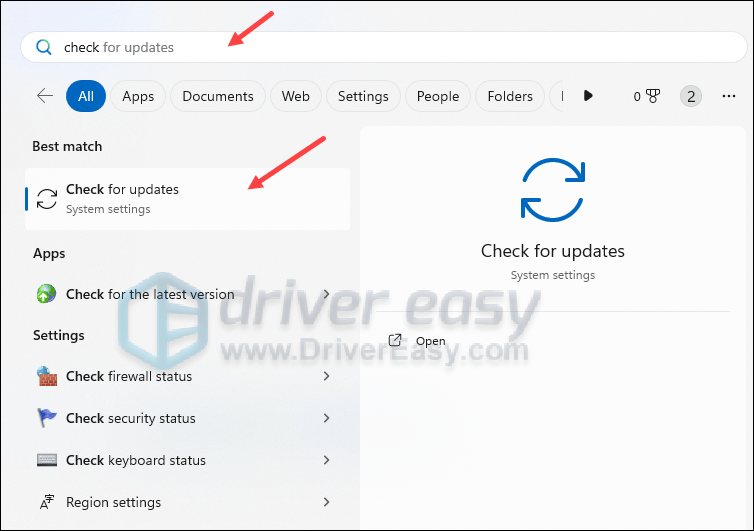
- క్లిక్ చేయండి తాజాకరణలకోసం ప్రయత్నించండి మరియు అందుబాటులో ఉన్న ఏవైనా నవీకరణల కోసం Windows స్కాన్ చేస్తుంది.
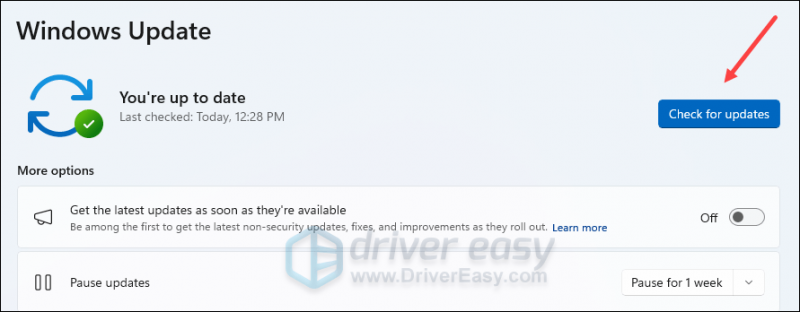
- అందుబాటులో ఉన్న అప్డేట్లు ఉంటే, Windows మీ కోసం వాటిని స్వయంచాలకంగా డౌన్లోడ్ చేస్తుంది. అవసరమైతే అప్డేట్ అమలులోకి రావడానికి మీ కంప్యూటర్ను పునఃప్రారంభించండి.

- ఉంటే ఉన్నాయి నం అందుబాటులో ఉన్న నవీకరణలు, మీరు చూస్తారు మీరు తాజాగా ఉన్నారు ఇలా.
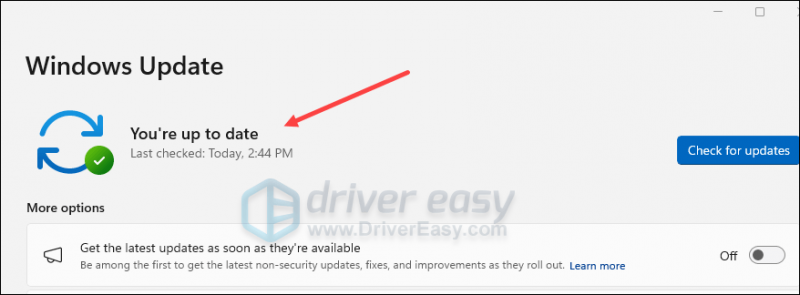
మీ ఓవర్వాచ్ 2 ఇప్పటికీ క్రాష్ అవుతుందో లేదో చూడటానికి దాన్ని మళ్లీ ప్రయత్నించండి. సమస్య అలాగే ఉంటే, దయచేసి తదుపరి పరిష్కారానికి వెళ్లండి.
3. మీ డిస్ప్లే కార్డ్ డ్రైవర్ను అప్డేట్ చేయండి
PC సమస్యపై మీ ఓవర్వాచ్ 2 క్రాష్ కావడానికి పాత లేదా సరికాని డిస్ప్లే కార్డ్ డ్రైవర్ కూడా అపరాధి కావచ్చు, కాబట్టి ఓవర్వాచ్ 2తో క్రాష్లను ఆపడానికి పై రెండు పద్ధతులు సహాయం చేయకపోతే, మీరు పాడైపోయిన లేదా పాత గ్రాఫిక్స్ డ్రైవర్ని కలిగి ఉండే అవకాశం ఉంది. . కనుక ఇది సహాయపడుతుందో లేదో చూడటానికి మీరు మీ డ్రైవర్లను అప్డేట్ చేయాలి.
మీరు మీ గ్రాఫిక్స్ డ్రైవర్ను నవీకరించడానికి ప్రధానంగా 2 మార్గాలు ఉన్నాయి: మానవీయంగా లేదా స్వయంచాలకంగా.
ఎంపిక 1: మీ గ్రాఫిక్స్ డ్రైవర్ను మాన్యువల్గా అప్డేట్ చేయండి
మీరు టెక్-అవగాహన గల గేమర్ అయితే, మీరు మీ GPU డ్రైవర్ను మాన్యువల్గా అప్డేట్ చేయడానికి కొంత సమయం వెచ్చించవచ్చు.
అలా చేయడానికి, ముందుగా మీ GPU తయారీదారు వెబ్సైట్ను సందర్శించండి:
ఆపై మీ GPU మోడల్ కోసం శోధించండి. మీరు మీ ఆపరేటింగ్ సిస్టమ్కు అనుకూలంగా ఉండే తాజా డ్రైవర్ ఇన్స్టాలర్ను మాత్రమే డౌన్లోడ్ చేయాలని గుర్తుంచుకోండి. డౌన్లోడ్ చేసిన తర్వాత, ఇన్స్టాలర్ని తెరిచి, అప్డేట్ చేయడానికి ఆన్-స్క్రీన్ సూచనలను అనుసరించండి.
ఎంపిక 2: మీ గ్రాఫిక్స్ డ్రైవర్ను స్వయంచాలకంగా నవీకరించండి (సిఫార్సు చేయబడింది)
డ్రైవర్ను మాన్యువల్గా అప్డేట్ చేయడానికి మీకు సమయం, ఓపిక లేదా నైపుణ్యాలు లేకపోతే, మీరు దీన్ని స్వయంచాలకంగా చేయవచ్చు డ్రైవర్ ఈజీ . డ్రైవర్ ఈజీ మీ సిస్టమ్ను స్వయంచాలకంగా గుర్తిస్తుంది మరియు దానికి సరైన డ్రైవర్లను కనుగొంటుంది. మీ కంప్యూటర్ ఏ సిస్టమ్ రన్ అవుతుందో మీరు ఖచ్చితంగా తెలుసుకోవాల్సిన అవసరం లేదు, మీరు డౌన్లోడ్ చేస్తున్న తప్పు డ్రైవర్తో మీరు ఇబ్బంది పడాల్సిన అవసరం లేదు మరియు ఇన్స్టాల్ చేసేటప్పుడు పొరపాటు చేయడం గురించి మీరు చింతించాల్సిన అవసరం లేదు. డ్రైవర్ ఈజీ అన్నింటినీ నిర్వహిస్తుంది.
మీరు మీ డ్రైవర్లను స్వయంచాలకంగా నవీకరించవచ్చు ఉచిత లేదా ప్రో వెర్షన్ డ్రైవర్ ఈజీ. కానీ ప్రో వెర్షన్తో ఇది కేవలం 2 దశలను తీసుకుంటుంది (మరియు మీకు పూర్తి మద్దతు మరియు 30-రోజుల మనీ బ్యాక్ గ్యారెంటీ లభిస్తుంది):
- డౌన్లోడ్ చేయండి మరియు డ్రైవర్ ఈజీని ఇన్స్టాల్ చేయండి.
- డ్రైవర్ ఈజీని రన్ చేసి, క్లిక్ చేయండి ఇప్పుడు స్కాన్ చేయండి బటన్. డ్రైవర్ ఈజీ మీ కంప్యూటర్ని స్కాన్ చేస్తుంది మరియు ఏదైనా సమస్య ఉన్న డ్రైవర్లను గుర్తిస్తుంది.
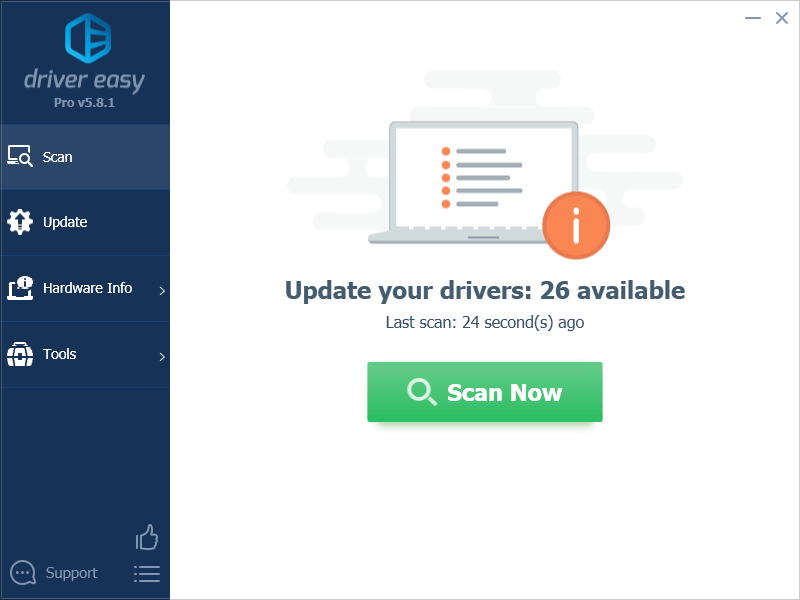
- క్లిక్ చేయండి అన్నీ నవీకరించండి యొక్క సరైన సంస్కరణను స్వయంచాలకంగా డౌన్లోడ్ చేసి, ఇన్స్టాల్ చేయడానికి అన్ని మీ సిస్టమ్లో తప్పిపోయిన లేదా గడువు ముగిసిన డ్రైవర్లు. (దీనికి ఇది అవసరం ప్రో వెర్షన్ - మీరు అన్నింటినీ అప్డేట్ చేయి క్లిక్ చేసినప్పుడు అప్గ్రేడ్ చేయమని మీరు ప్రాంప్ట్ చేయబడతారు.)
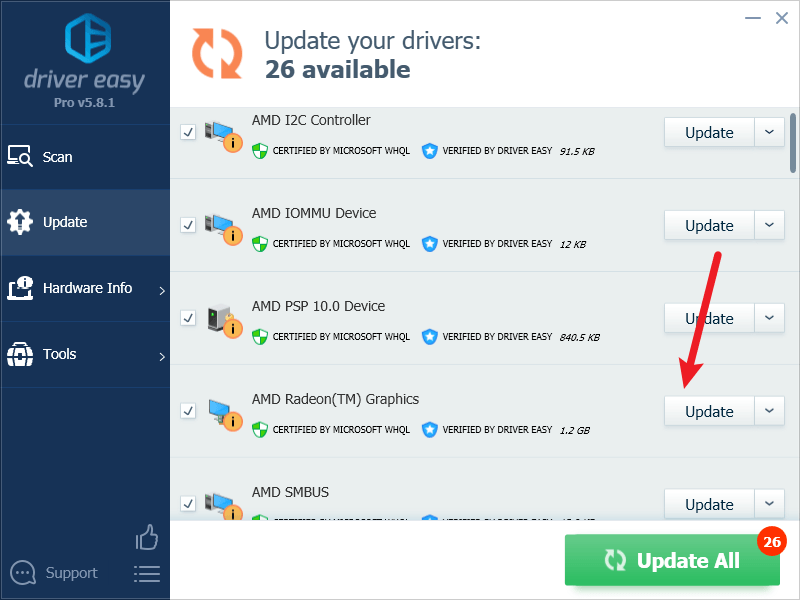
గమనిక : మీకు కావాలంటే మీరు దీన్ని ఉచితంగా చేయవచ్చు, కానీ ఇది పాక్షికంగా మాన్యువల్. - మార్పులు అమలులోకి రావడానికి మీ PCని పునఃప్రారంభించండి.
ఓవర్వాచ్ 2ని మళ్లీ ప్రారంభించండి మరియు అది మరింత క్రాష్ కాకుండా ఆపడానికి తాజా గ్రాఫిక్స్ డ్రైవర్ సహాయపడుతుందో లేదో చూడండి. ఈ పరిష్కారం మీ కోసం పని చేయకపోతే, దిగువన ఉన్న తదుపరి పరిష్కారాన్ని ప్రయత్నించండి.
4. గేమ్ ఫైళ్లను రిపేర్ చేయండి
పాడైన లేదా తప్పిపోయిన ఫైల్లు ఓవర్వాచ్ 2లో క్రాష్ సమస్యలను కూడా కలిగిస్తాయి. ఇదే జరిగిందో లేదో చూడటానికి, మీరు మీ గేమ్ ఫైల్లను దీనిలో ధృవీకరించవచ్చు:
ఆవిరి
- ఆవిరిని ప్రారంభించండి.
- లో గ్రంధాలయం , ఓవర్వాచ్ 2పై కుడి-క్లిక్ చేసి, ఎంచుకోండి లక్షణాలు డ్రాప్-డౌన్ మెను నుండి.
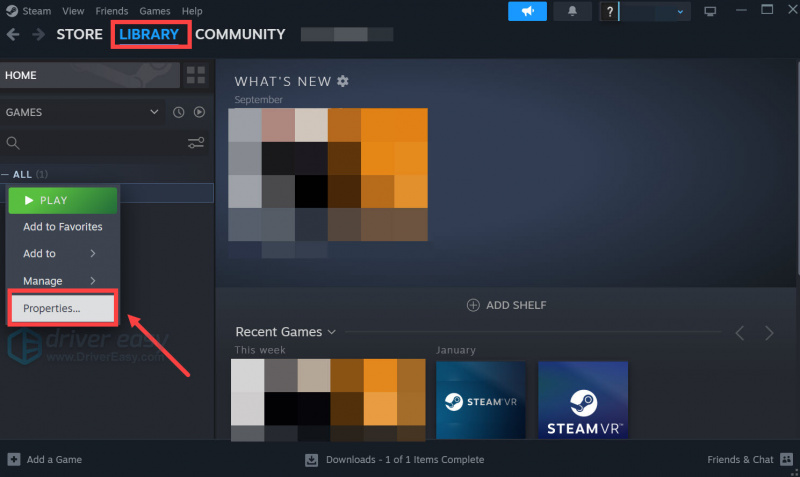
- ఎంచుకోండి ఇన్స్టాల్ చేసిన ఫైల్లు టాబ్ మరియు క్లిక్ చేయండి గేమ్ ఫైల్ల సమగ్రతను ధృవీకరించారు బటన్.
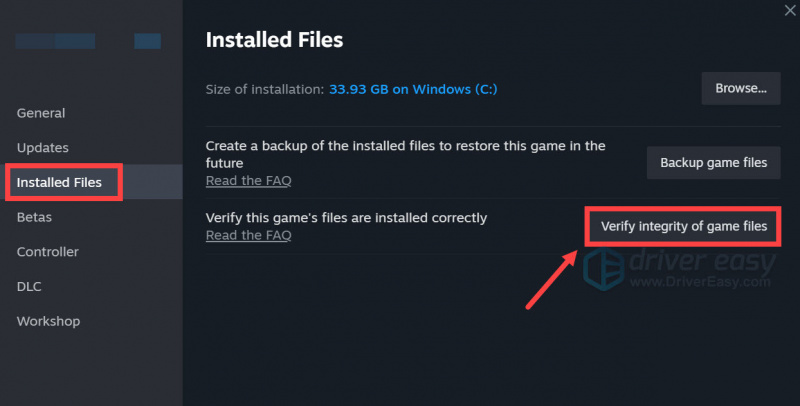
- స్టీమ్ గేమ్ ఫైల్లను ధృవీకరిస్తుంది - ఈ ప్రక్రియకు చాలా నిమిషాలు పట్టవచ్చు.
Battle.net
- ప్రారంభించండి Battle.net క్లయింట్ మరియు ఎంచుకోండి ఓవర్వాచ్ 2 .
- క్లిక్ చేయండి గేర్ చిహ్నం ప్లే బటన్ పక్కన, ఆపై ఎంచుకోండి స్కాన్ చేసి రిపేర్ చేయండి .
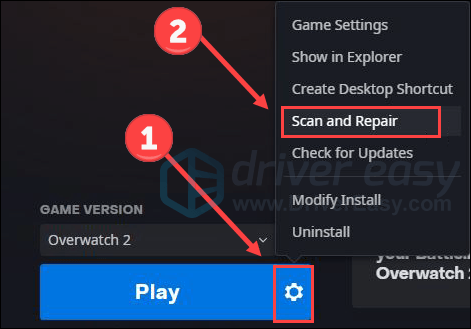
- క్లిక్ చేయండి స్కాన్ ప్రారంభించండి .

- ధృవీకరణ పూర్తయినప్పుడు, Battlet.netని మూసివేసి, మీ PCని రీబూట్ చేయండి.
గేమ్ ఫైల్స్ రిపేర్ అయిన తర్వాత ఓవర్వాచ్ 2 క్రాష్ అవుతుందో లేదో చూడండి. సమస్య కొనసాగితే, దయచేసి కొనసాగండి.
5. బ్యాక్గ్రౌండ్ అప్లికేషన్లను మూసివేయండి
బ్యాక్గ్రౌండ్లో అమలవుతున్న అసంబద్ధమైన లేదా విరుద్ధమైన అప్లికేషన్లు ఓవర్వాచ్ 2లో క్రాష్ అయ్యే సమస్యకు కూడా కారణం కావచ్చు. ఇది మీ విషయమేనా అని చూడటానికి, మీరు గేమింగ్కు ముందు అన్ని అనవసరమైన అప్లికేషన్లను మూసివేయడానికి ప్రయత్నించవచ్చు. అలా చేయడానికి:
- విండోస్ టాస్క్బార్పై కుడి-క్లిక్ చేసి, ఎంచుకోండి టాస్క్ మేనేజర్ .
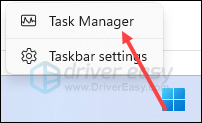
- ప్రతి రిసోర్స్-హాగింగ్ అప్లికేషన్ను ఎంచుకుని, క్లిక్ చేయండి పనిని ముగించండి వాటిని ఒక్కొక్కటిగా మూసివేయడానికి.
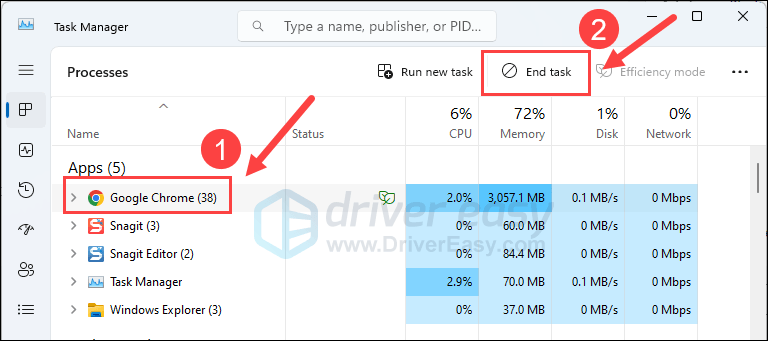
ఆపై ఓవర్వాచ్ 2ని మళ్లీ అమలు చేయండి మరియు అది క్రాష్ అవుతుందో లేదో చూడండి. సమస్య అలాగే ఉంటే, దయచేసి దిగువన ఉన్న తదుపరి పరిష్కారానికి వెళ్లండి.
6. పవర్ మేనేజ్మెంట్ సెట్టింగ్లను మార్చండి
Windows ద్వారా డిఫాల్ట్ పవర్ ప్లాన్ విద్యుత్ వినియోగం మరియు PC పనితీరు మధ్య సమతుల్యతను కలిగిస్తుంది, ఇది చాలా సమయాలలో మంచి ఎంపిక, ప్రత్యేకించి మీరు వనరు-ఆకలితో ఉన్న అప్లికేషన్లను ఎక్కువగా ఉపయోగించనప్పుడు. కానీ ఓవర్వాచ్ 2 వంటి ఆటలకు సాధారణంగా ఇతర సాధారణ సాఫ్ట్వేర్ ప్రోగ్రామ్ల కంటే ఎక్కువ వనరులు అవసరమవుతాయి, కాబట్టి దీనికి మారడం చెడ్డ ఆలోచన కాదు అధిక పనితీరు మీ గేమ్ పనితీరును మెరుగుపరచడానికి ప్లాన్ చేయండి. మీరు గేమ్ మధ్యలో క్రాష్లను ఎదుర్కొంటున్నప్పుడు ఇది మరింత నిజం.
పవర్ మోడ్ని మార్చడానికి:
- మీ కీబోర్డ్లో, నొక్కండి Windows లోగో కీ మరియు ఆర్ అదే సమయంలో, టైప్ చేయండి powercfg.cpl మరియు నొక్కండి నమోదు చేయండి .
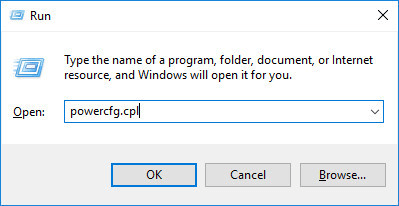
- పాప్-అప్ విండోలో, విస్తరించండి అదనపు ప్లాన్లను దాచండి మరియు ఎంచుకోండి అధిక పనితీరు .
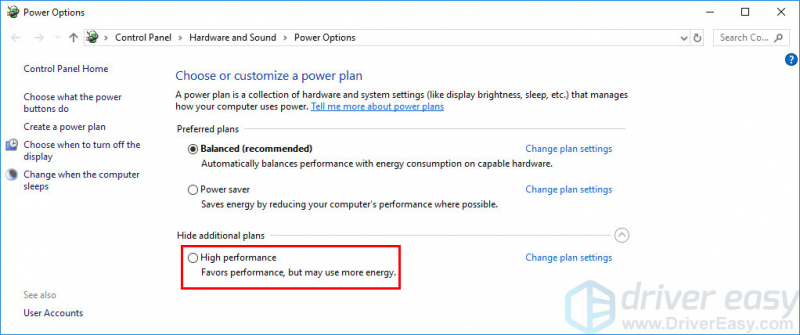
ఓవర్వాచ్ 2ని మళ్లీ ప్రారంభించండి మరియు అది ఇప్పటికీ క్రాష్ అవుతుందో లేదో చూడండి. అలా అయితే, దయచేసి కొనసాగండి.
7. మీ కంప్యూటర్ వేడెక్కుతున్నదో లేదో తనిఖీ చేయండి
హార్డ్వేర్ కాంపోనెంట్లు వేడెక్కడం అనేది గేమ్ క్రాష్ కావడానికి మరియు గడ్డకట్టడానికి మరొక సాధారణ కారణం, ప్రత్యేకించి మీరు ఇతర గేమ్లను ఆడుతున్నప్పుడు లేదా Adobe Photoshop లేదా Illustrator వంటి ఇతర వనరుల-ఆకలితో ఉన్న సాఫ్ట్వేర్ ప్రోగ్రామ్లను ఉపయోగిస్తున్నప్పుడు మీ కంప్యూటర్ క్రాష్ అయితే.
మీరు మీ కంప్యూటర్ కేస్పై లేదా మీ కంప్యూటర్లోనే వేడిని అనుభవించగలిగితే లేదా మీరు ఓవర్వాచ్ 2ని ప్లే చేస్తున్నప్పుడు ఫ్యాన్(లు) చాలా బిగ్గరగా నడుస్తున్నట్లు మీరు వినగలిగితే, మీ కంప్యూటర్ అలా చేయలేదని నిర్ధారించుకోవడానికి మీ మెషీన్కు చల్లని వాతావరణం అవసరం. t ఎందుకంటే వేడి కారణంగా క్రాష్.
మీరు సాధారణంగా వంటి ఉచిత సాధనాలను ఉపయోగించవచ్చు HWMonitor లేదా AIDA64 మీ కంప్యూటర్ CPU, CPU కోర్ మరియు GPU చాలా వేడిగా నడుస్తున్నాయో లేదో చెప్పడానికి.
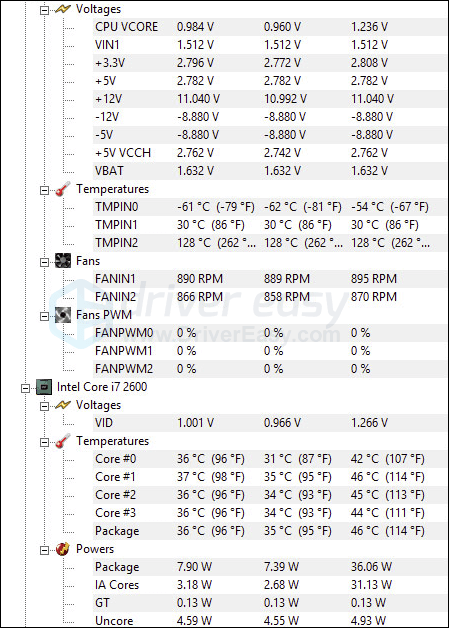
మీ కంప్యూటర్ వేడెక్కుతున్నట్లయితే మరియు దాని గురించి మీరు ఎలా చేయగలరో మరింత వివరణాత్మక సమాచారంతో కూడిన వివరణాత్మక పోస్ట్ ఇక్కడ ఉంది: మీ CPU వేడెక్కడం మరియు దాన్ని ఎలా పరిష్కరించాలి అని తెలుసుకోవడం ఎలా
8. RAM తనిఖీని అమలు చేయండి
కొంతమంది ఫోరమ్ వినియోగదారులు తమ కంప్యూటర్లలో ఓవర్వాచ్ 2 క్రాషింగ్ సమస్య తప్పుగా ఉన్న RAM స్టిక్ల వల్ల సంభవించిందని నివేదించారు. ఇది మీ కేసు కూడా కాదా అని చూడటానికి, మీరు అంతర్నిర్మిత Windows మెమరీ డయాగ్నస్టిక్ సాధనాన్ని అమలు చేయవచ్చు:
- నొక్కండి విండోస్ లోగో కీ మరియు ఆర్ రన్ బాక్స్ను అమలు చేయడానికి మీ కీబోర్డ్లో.
- టైప్ చేయండి mdsched.exe , ఆపై క్లిక్ చేయండి అలాగే .
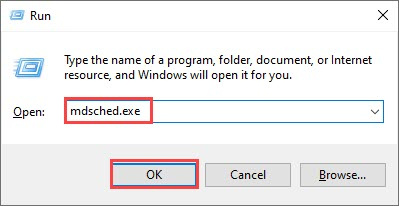
- క్లిక్ చేయండి ఇప్పుడే పునఃప్రారంభించండి మరియు సమస్యల కోసం తనిఖీ చేయండి (సిఫార్సు చేయబడింది) .
ముఖ్యమైనది: పునఃప్రారంభించే ముందు మీ మొత్తం పనిని సేవ్ చేసినట్లు నిర్ధారించుకోండి.
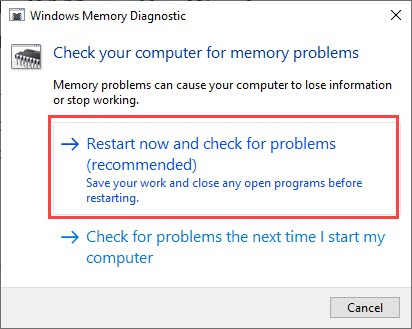
- Windows రోగ నిర్ధారణను స్వయంచాలకంగా అమలు చేస్తుంది, దీనికి కొన్ని నిమిషాలు పట్టవచ్చు. ఇది పూర్తయినప్పుడు, మీ PC రీబూట్ అవుతుంది.
- ఫలితాలు మీ డెస్క్టాప్లో చూపబడతాయి. మీకు నోటిఫికేషన్ ఏదీ కనిపించకుంటే, కుడి క్లిక్ చేయండి ప్రారంభించండి మెను ఆపై క్లిక్ చేయండి ఈవెంట్ వ్యూయర్ .
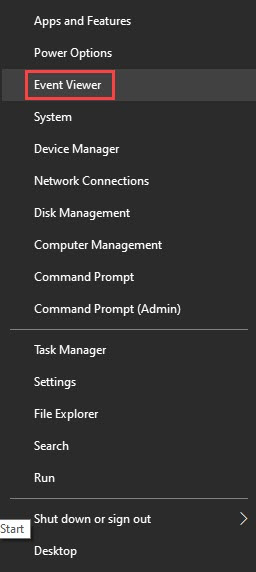
- క్లిక్ చేయండి విండోస్ లాగ్లు >> వ్యవస్థ >> కనుగొనండి .
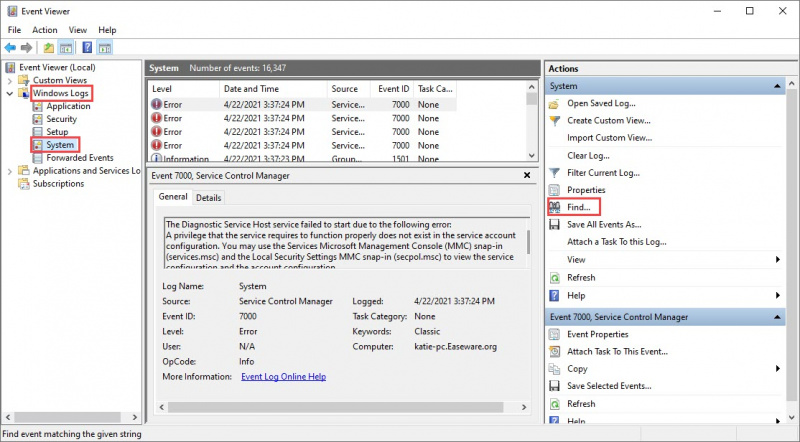
- టైప్ చేయండి మెమరీ డయాగ్నస్టిక్ , ఆపై క్లిక్ చేయండి తదుపరి కనుగొనండి .
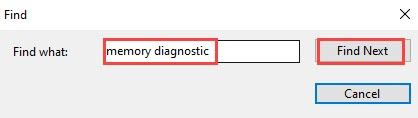
- మీకు 'ఎర్రర్లు లేవు' అని కనిపిస్తే, మీ ర్యామ్ బాగా పనిచేస్తోంది మరియు ఓవర్వాచ్ 2లో క్రాష్ అయ్యే సమస్యకు ఇది అపరాధి కాదు.
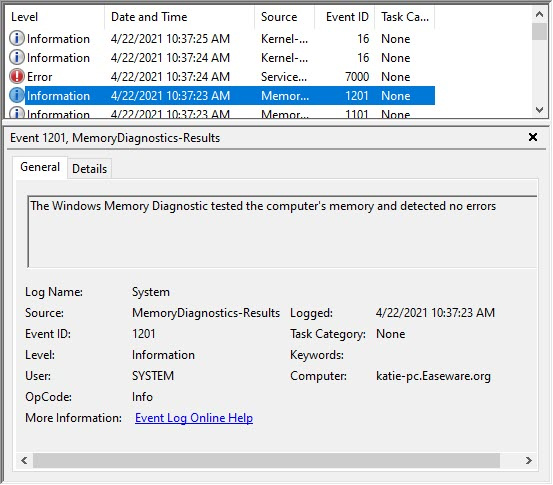
మీరు ఎర్రర్ను చూసినట్లయితే, మీరు మీ RAM స్టిక్లను మార్చడాన్ని పరిగణించవచ్చు. మీరు మీ పరికరం ఇప్పటికీ వారంటీలో ఉందో లేదో తనిఖీ చేయాలి లేదా మీ స్వంతంగా దీన్ని చేసేంత సాంకేతిక పరిజ్ఞానం మీకు లేకుంటే సహాయం కోసం మీ మెషీన్ తయారీదారుని సంప్రదించండి.
9. పాడైన లేదా దెబ్బతిన్న సిస్టమ్ ఫైళ్లను రిపేర్ చేయండి
మీరు నిరంతర సమస్యలను ఎదుర్కొంటున్నట్లయితే మరియు మునుపటి పరిష్కారాలు ఏవీ ప్రభావవంతంగా నిరూపించబడకపోతే, మీ పాడైన సిస్టమ్ ఫైల్లు కారణమయ్యే అవకాశం ఉంది. దీన్ని సరిచేయడానికి, సిస్టమ్ ఫైల్లను రిపేర్ చేయడం కీలకం. సిస్టమ్ ఫైల్ చెకర్ (SFC) సాధనం ఈ ప్రక్రియలో మీకు సహాయం చేస్తుంది. 'sfc / scannow' కమాండ్ని అమలు చేయడం ద్వారా, మీరు సమస్యలను గుర్తించే మరియు తప్పిపోయిన లేదా పాడైన సిస్టమ్ ఫైల్లను రిపేర్ చేసే స్కాన్ను ప్రారంభించవచ్చు. అయితే, ఇది గమనించడం ముఖ్యం SFC సాధనం ప్రధానంగా ప్రధాన ఫైళ్లను స్కాన్ చేయడంపై దృష్టి పెడుతుంది మరియు చిన్న సమస్యలను పట్టించుకోకపోవచ్చు .
SFC సాధనం తక్కువగా ఉన్న పరిస్థితుల్లో, మరింత శక్తివంతమైన మరియు ప్రత్యేకమైన Windows మరమ్మతు సాధనం సిఫార్సు చేయబడింది. రక్షించు సమస్యాత్మకమైన ఫైల్లను గుర్తించడంలో మరియు సరిగ్గా పని చేయని వాటిని భర్తీ చేయడంలో శ్రేష్ఠమైన ఆటోమేటెడ్ విండోస్ రిపేర్ సాధనం. మీ PCని సమగ్రంగా స్కాన్ చేయడం ద్వారా, Fortect మీ Windows సిస్టమ్ను రిపేర్ చేయడానికి మరింత సమగ్రమైన మరియు సమర్థవంతమైన పరిష్కారాన్ని అందించగలదు.
- డౌన్లోడ్ చేయండి మరియు Fortectని ఇన్స్టాల్ చేయండి.
- Fortect తెరవండి. ఇది మీ PC యొక్క ఉచిత స్కాన్ను అమలు చేస్తుంది మరియు మీకు అందిస్తుంది మీ PC స్థితి యొక్క వివరణాత్మక నివేదిక .
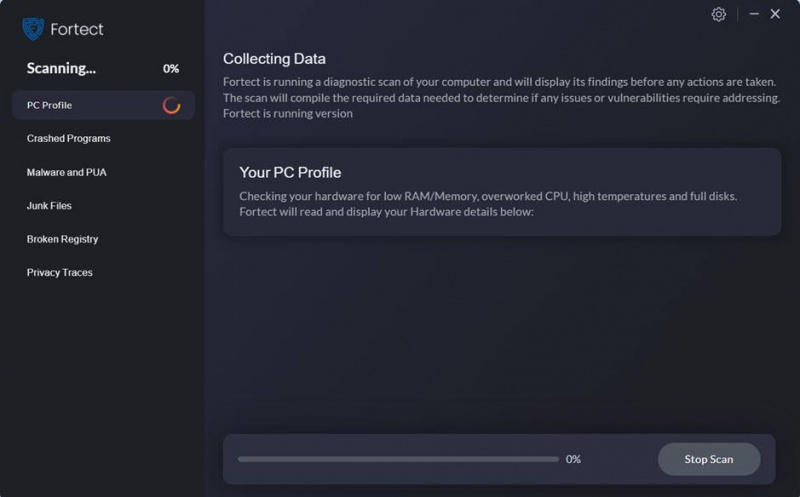
- పూర్తయిన తర్వాత, మీరు అన్ని సమస్యలను చూపించే నివేదికను చూస్తారు. అన్ని సమస్యలను స్వయంచాలకంగా పరిష్కరించడానికి, క్లిక్ చేయండి మరమ్మత్తు ప్రారంభించండి (మీరు పూర్తి వెర్షన్ను కొనుగోలు చేయాలి. ఇది ఒక 60-రోజుల మనీ-బ్యాక్ గ్యారెంటీ కాబట్టి Fortect మీ సమస్యను పరిష్కరించకపోతే మీరు ఎప్పుడైనా తిరిగి చెల్లించవచ్చు).
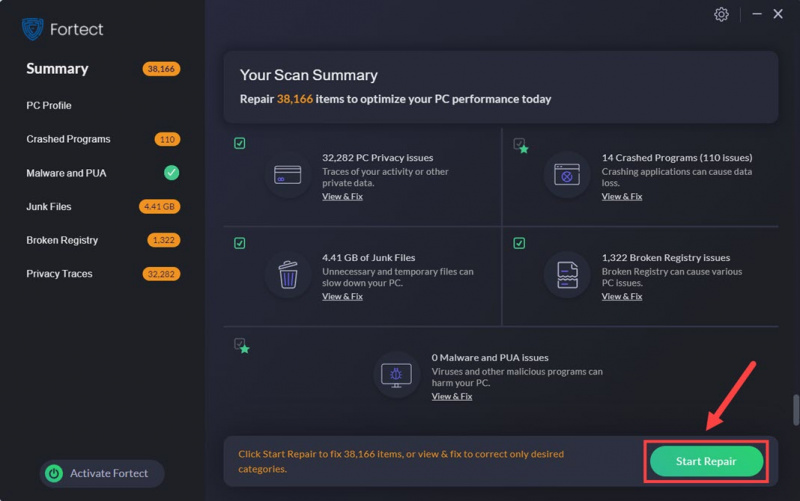
PC సమస్యపై ఓవర్వాచ్ 2 క్రాష్ అవుతూ ఉండటం ఎలా అనే పోస్ట్ కోసం అంతే. దయచేసి మీకు సహాయపడే ఇతర పరిష్కారాలు ఉంటే మాకు తెలియజేయడానికి సంకోచించకండి.
![[పరిష్కరించబడింది] MPOW మైక్రోఫోన్ విండోస్లో పనిచేయడం లేదు](https://letmeknow.ch/img/sound-issues/82/mpow-microphone-not-working-windows.png)


![[స్థిర] కానన్ ప్రింటర్ విండోస్ 10 లో ముద్రించలేదు](https://letmeknow.ch/img/printer-issues/73/canon-printer-won-t-print-windows-10.png)

![[పరిష్కరించబడింది] యుద్దభూమి 2042 కంట్రోలర్ PCలో పని చేయడం లేదు](https://letmeknow.ch/img/knowledge/72/battlefield-2042-controller-not-working-pc.png)
